F039:详解常青藤打印比例中“按短边缩放”
常青藤辅助工具系统批量打印中,打印比例可以采用CAD标准的“自定义比例”、“标准比例”和“按图纸空间缩放”等,还支持独创的“按短边缩放”,即按图框的短边尺寸(亦称图框高度)计算打印比例。
(1)原因解析
我们平时打印时,如果图框都是固定大小(例如420×297的A3图框),纸张是固定的A3型号,则打印比例可以固定为1:1;但有时为了绘图的需要,我们会对图框进行缩放,例如放大1.1倍等,则打印比例必须调整为1:1.1,如果一次批量打印多个不同大小的图框,打印比例不一致则无法输入合适的比例值。
批量打印遇到图框大小不同情况时,一般都是采用“按图纸空间缩放”(也称“布满图纸”)方法,但方法有以下几个弊端:
(1)因为纸张的有效打印区域不是标准图幅,例如A3纸张的可打印区域不是420×297,可能是418.4×295.4,导致按图纸空间缩放的比例不是1:1。
(2)如果用户图框没有外框,只有内框,此时按图纸空间缩放的比例就会有较大的差异,例如A3的纸张,如果图框只有内框380×277,则打印比例差很多;
(3)加长图纸,因为图框宽度的增大导致打印比例不正确,例如A3加长应该打印比例是1:1,可以会出现其他比例情况
(2)操作方法
为解决以上存在的问题,常青藤引入了“按短边缩放”的打印比例。如图1所示,假定图纸尺寸为A3(即420×297mm),图中图框带外框时(即图框尺寸420×297),用户输入标准高度297,常青藤会依据图框的高度和297的比值确定打印比例(即297/297=1,打印比例1:1),如果图框不带外框(即图框尺寸385×277),用户只需要输入277即可。这样就解决了以上存在的问题。
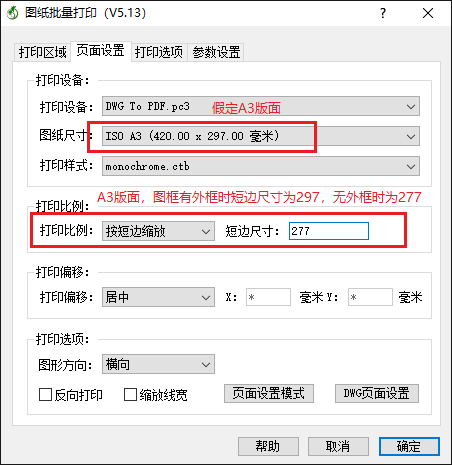
图1:比例示意


 公安备案61019002000880
公安备案61019002000880